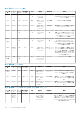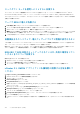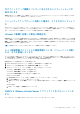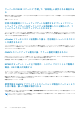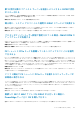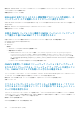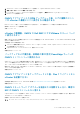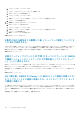Users Guide
今すぐバックアップ画面にパスワードを入力するとエラーメッセージが
表示されます
解像度の低いモニターを使用すると、[暗号化パスワード]フィールドが[今すぐバックアップ]ウィンドウから見えなくなります。
ページを下にスクロールして、暗号化パスワードを入力してください。
ファームウェアアップデートに失敗した場合は、どうすればよいでしょう
か
OMIVV アプライアンスのログをチェックして、タスクがタイムアウトしていないか確認します。タイムアウトしている場合は、
コールドリブートを実行して iDRAC をリセットする必要があります。システムが起動して稼働し始めたら、インベントリを実行す
るか、ファームウェア タブを使用してアップデートが正常に実行されたかを確認します。
vCenter の登録に失敗した場合の対処方法
通信問題によって vCenter の登録に失敗することがあります。この問題が発生した場合は、解決策として、静的 IP アドレスを使用
します。静的 IP アドレスを使用するには、OpenManage Integration for VMware vCenter の[コンソール]タブで、[ネットワークの
設定] > [デバイスの編集]を順に選択し、正しい[ゲートウェイ]と[FQDN](完全修飾ドメイン名)を入力します。DNS 設
定の編集 の下で、DNS サーバ名を入力します。
メモ: 仮想アプライアンスが、入力した DNS サーバーを解決できることを確認してください。
ホスト認証情報プロファイルの認証情報テスト中、パフォーマンスが遅く
なる、または応答しなくなる
サーバ上の iDRAC に存在するユーザーが 1 人(たとえば root)のみで、そのユーザーが無効になっている場合、またはすべてのユー
ザーが無効な場合に、無効状態のサーバとの通信で遅延が発生します。この問題を解決するには、サーバの無効状態を解決するか、
サーバの iDRAC をリセットして、root ユーザーをデフォルト設定で再び有効化します。
無効状態のサーバーを修正するには、次の手順を行います。
1. Chassis Management Controller コンソールを開いて、無効状態のサーバを選択します。
2. iDRAC コンソールを自動的に開くには、iDRAC GUI の起動 をクリックします。
3. iDRAC コンソールでユーザーリストまで移動して、次のいずれかをクリックします。
● iDRAC 7:iDRAC 設定 > ユーザー タブを選択します。
● iDRAC 8:iDRAC 設定 > ユーザー タブを選択します。
● iDRAC9:[iDRAC 設定] > [ユーザー]タブを選択します。
iDRAC 7 および 8 の場合:
a. 設定を編集するには、ユーザー ID 列で、管理者(root)ユーザーのリンクをクリックします。
b. ユーザーの設定 をクリックして、次へ をクリックします。
c. 選択したユーザーの ユーザー設定 ページで、ユーザーの有効化 の横にあるチェックボックスを選択し、適用 をクリックしま
す。
iDRAC9 の場合:
a. root ユーザーを選択し、[有効化]をクリックします。
OMIVV は VMware vCenter Server アプライアンスをサポートしていま
すか
はい。OMIVV は、v2.1 以降の VMware vCenter Server アプライアンスをサポートしています。
よくあるお問い合わせ(FAQ) 145